Curso de instalación de Owncloud en Ubuntu
En este tutorial vamos a instalar Owncloud en Ubuntu, que es una aplicación web, al estilo "Google Drive", que nos permitirá disponer de nuestra propia nube privada y podremos almacenar todos los ficheros en nuestro pc.
Nota: Actualmente existe una versión opensource que se llama NextCloud, ya que Owncloud tiene una modalidad empresarial y otra de opensource.
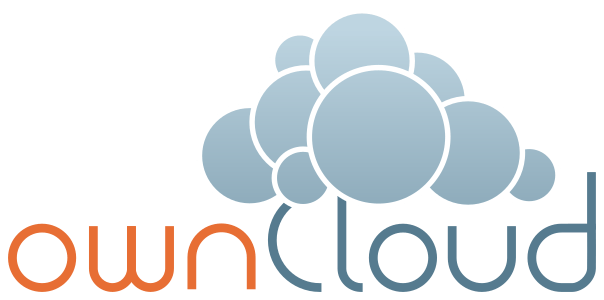
Tenemos varias opciones para su instalación, si usamos Linux, podremos añadir los repositorios de paquetes vía apt y mantenerlo actualizado de esta manera.
Otra opción sería descargar el archivo comprimido para desempaquetarlo en la ruta del Apache donde convenga.
Incluso tenemos disponible una tercera opción que es descargar una máquina virtual ya montada en VirtualBox, lo que se llama una vm appliance y que está lista para configurar y usar.
En este tutorial vamos a seguir con la opción manual de desempaquetado en el Apache, recordemos que es la opción de descargar el archivo y copiarlo en el Apache.
Lo recomendable sería tenerlo instalado vía el gestor de paquetes apt para tenerlo actualizado.
Empezamos el tutorial.
Abrimos nuestra maquina virtual de Ubuntu que creamos en el tutorial cómo instalar Ubuntu Linux en una máquina virtual de VirtualBox.
Será necesario tener también el tutorial cómo instalar Apache, MySQL y PHP en Ubuntu.
Las opciones para instalar Owncloud que comentamos antes serían las siguientes:
1) descarga directa:
wget https://download.owncloud.org/community/owncloud-8.2.2.zip
lo dejaremos en nuestra home.
unzip owncloud-8.2.2.zip
nos creará un directorio owncloud en nuestra home.
Posteriomente copiaremos ese directorio por debajo de html de nuestra instalación de Apache, en nuestro ejemplo será en /var/www/html/owncloud y cambiaremos los permisos de esos archivos para que sean del usuario www-data.
sudo cp -R $HOME/owncloud /var/www/html
sudo chown -R www-data:www-data /var/www/html/owncloud
2) via apt manager
Podremos añadir el repositorio de fuentes para nuestra maquina virtual con Ubuntu 14.04:
wget -nv https://download.owncloud.org/download/repositories/stable/Ubuntu_14.04/Release.key -O Release.key
sudo apt-key add - < Release.key
sudo sh -c "echo 'deb http://download.owncloud.org/download/repositories/stable/Ubuntu_14.04/ /' >> /etc/apt/sources.list.d/owncloud.list"
Luego actualizaremos y instalaremos via apt:
sudo apt-get update
sudo apt-get install owncloud
Lo siguiente será crear la base de datos para la aplicación.
Entraremos como administrador en el cliente mysql:
sudo mysql -u root -p
Tal como hemos comentado arriba nosotros optaremos por la opción 1, así que a continuación nos dispondremos a configurar la base de datos y el usuario:
Crearemos la base de datos "owncloud":
CREATE DATABASE owncloud;
Crearemos el usuario:
create user clouduser@localhost identified by 'clouduser1234';
Asignaremos los privilegios del usuario:
GRANT ALL ON owncloud.* to 'clouduser'@'localhost' IDENTIFIED BY 'clouduser1234';
Grabaremos los privilegios del usuario con:
flush privileges;
Y saldremos con:
exit
Instalaremos el módulo GD y cURL de Apache ya que son necesarios para esta aplicación. Luego reiniciaremos el servidor Apache.
sudo apt-get install php5-gd
sudo apt-get install php5-curl
sudo service apache2 restart
Accederemos al navegador poniendo http://nuestraIP/owncloud o http://localhost/owncloud
y veremos una pantalla como la siguiente:
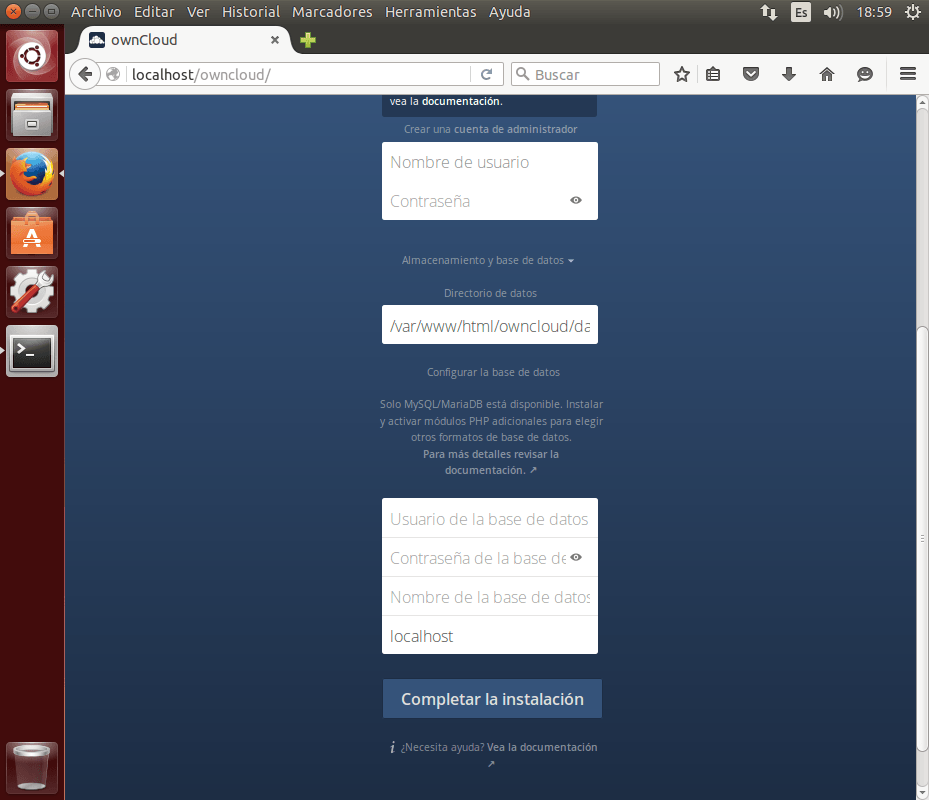
Completaremos todos los datos: nombre de usuario y contraseña para el administrador de la nube privada, el directorio de los datos (lo dejaremos igual por defecto), el usuario y la contraseña de la base de datos definida arriba (clouduser, clouduser1234), el nombre de la base de datos (owncloud) y el destino "127.0.0.1" en vez de localhost.
Hemos encontrado algún bug a la hora de especificar locahost, así que preferimos cambiarlo por la IP.
Luego pincharemos en "Completar la instalación".
Veremos una pantalla como esta:
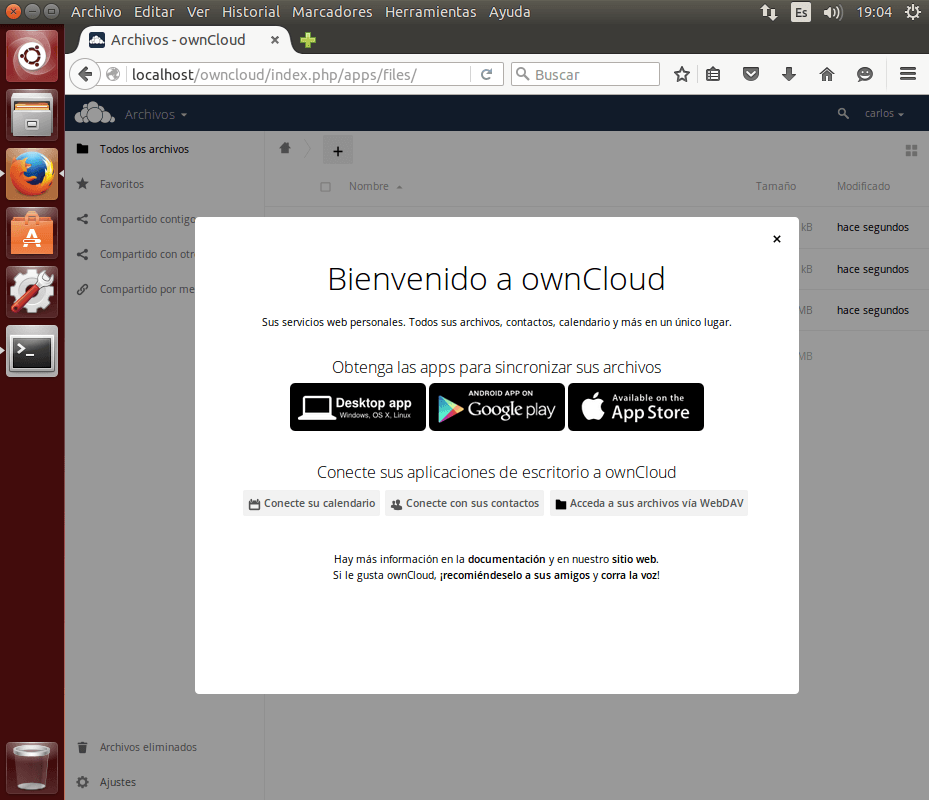
Una vez ahí ya estaremos dentro! Veremos que nos dará la opción para descargar la aplicación para Android y iOS. Nos es mala opción si vamos a hacer uso de la nube desde nuestro smartphone o tablet.
A nivel de configuración podemos crear usuarios, en el menú superior derecho debajo del nombre. Esto es interesante de cara a tener usuarios que no sean administradores y con una cuota de disco especificada.
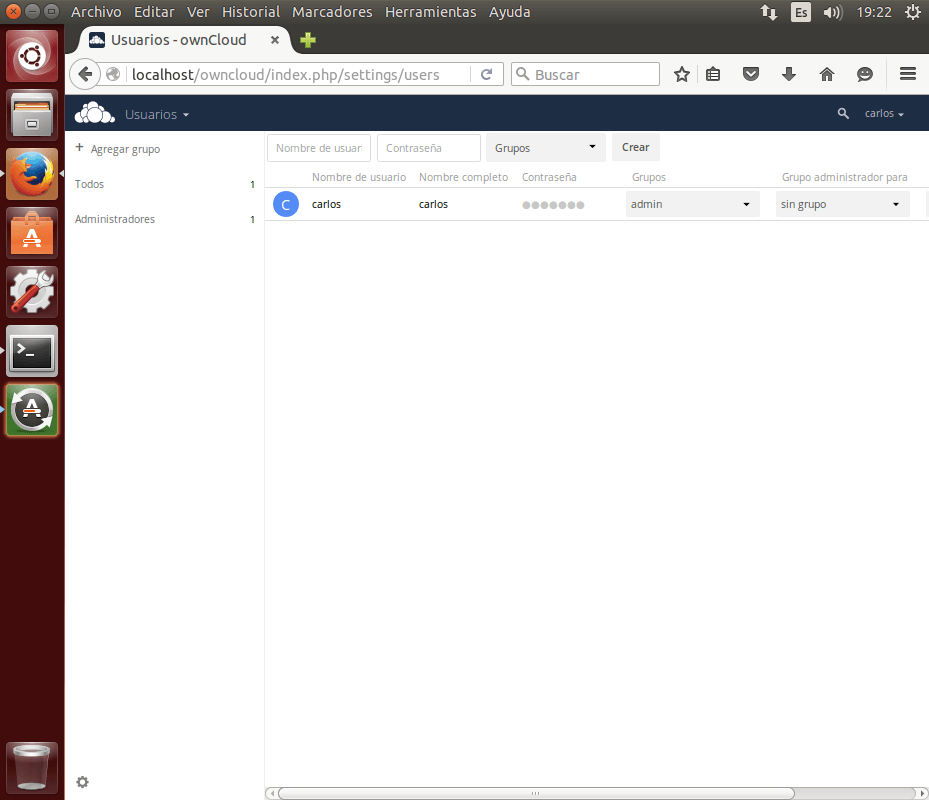
En el menú superior izquierdo podemos pinchar en "Archivos" y navegar por la estructura de carpetas. Por ejemplo en la siguiente pantalla vemos las opciones que dispone un archivo: detalles, renombrar, descargar, eliminar.
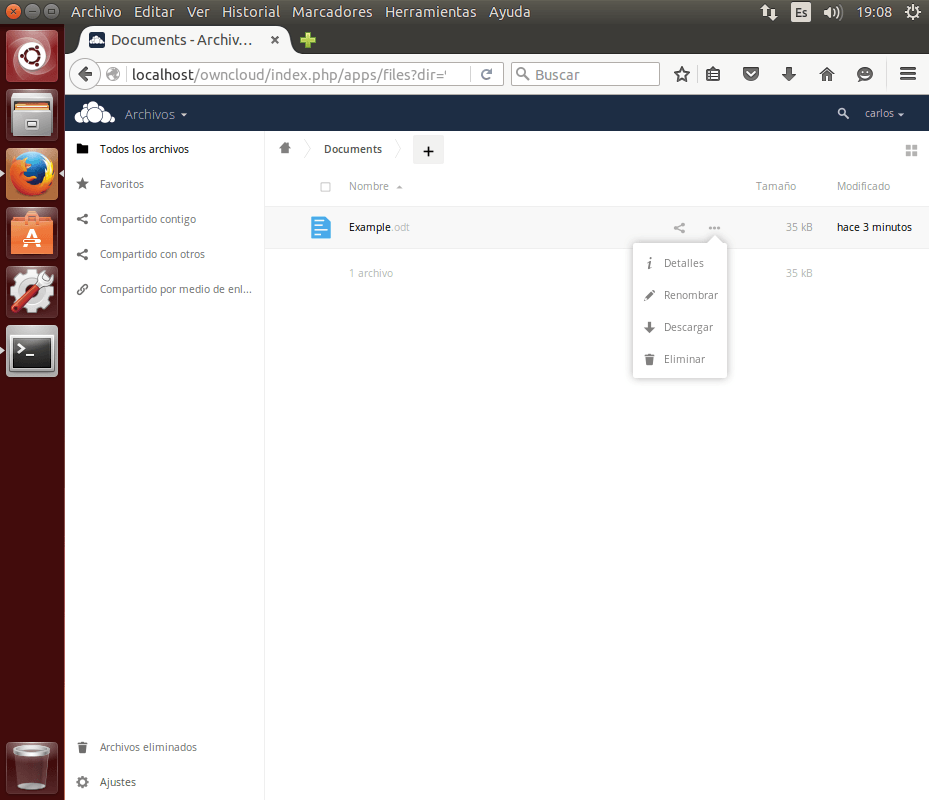
Podemos crear también un enlace compartido de un archivo, protegido con contraseña o con una fecha de caducidad.
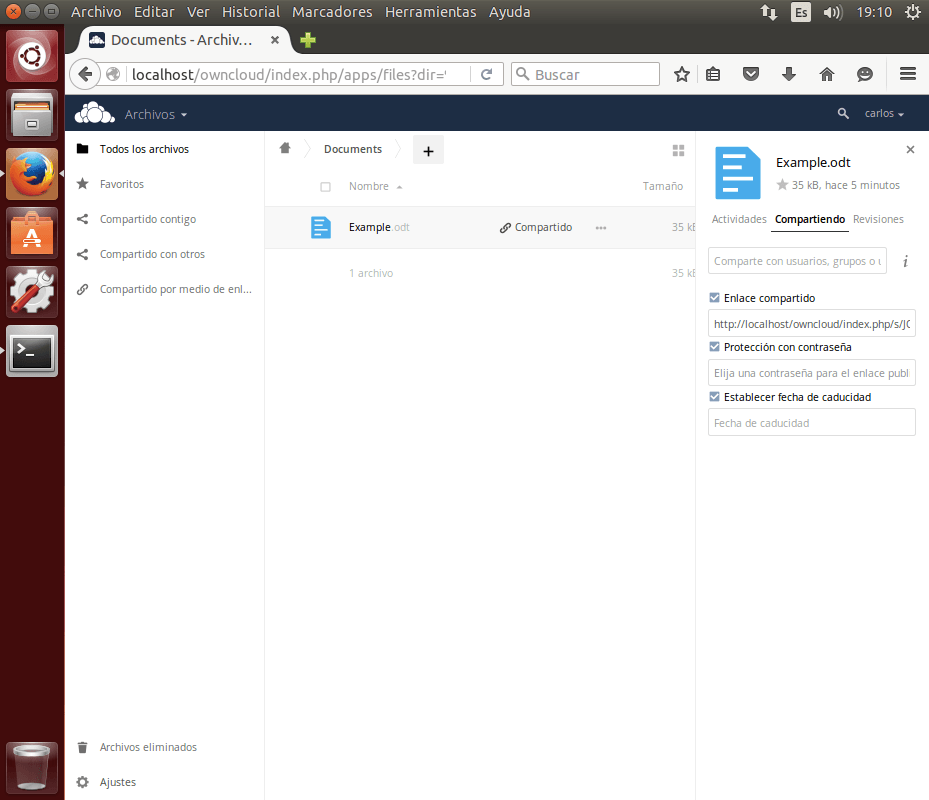
Para resumir, hemos instalado y configurado owncloud en nuestra máquina virtual de Ubuntu a modo de tutorial, pero se podría realizar esa misma instalación en un PC de nuestra red conectado permanentemente a Internet.
De este modo dispondremos de nuestra propia nube privada en Internet, con la ventaja de tener los archivos en nuestro disco duro y no tenerlo desperdigado en un servidor de Dropbox o Google.
Una opción más segura sería configurarlo en modo https con un certificado SSL, pero eso nos requeriría un gasto económico por la compra de un certificado SSL y de un dominio.